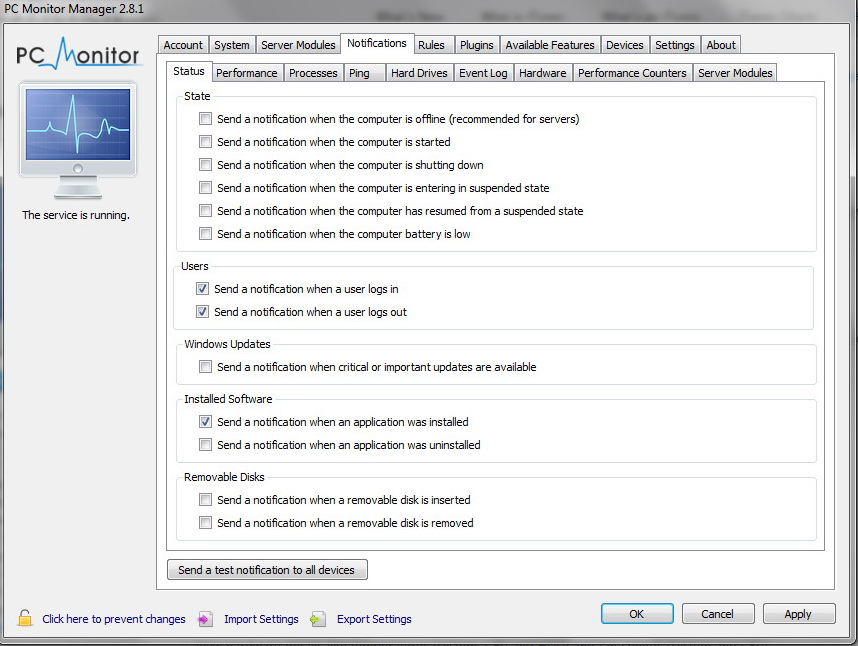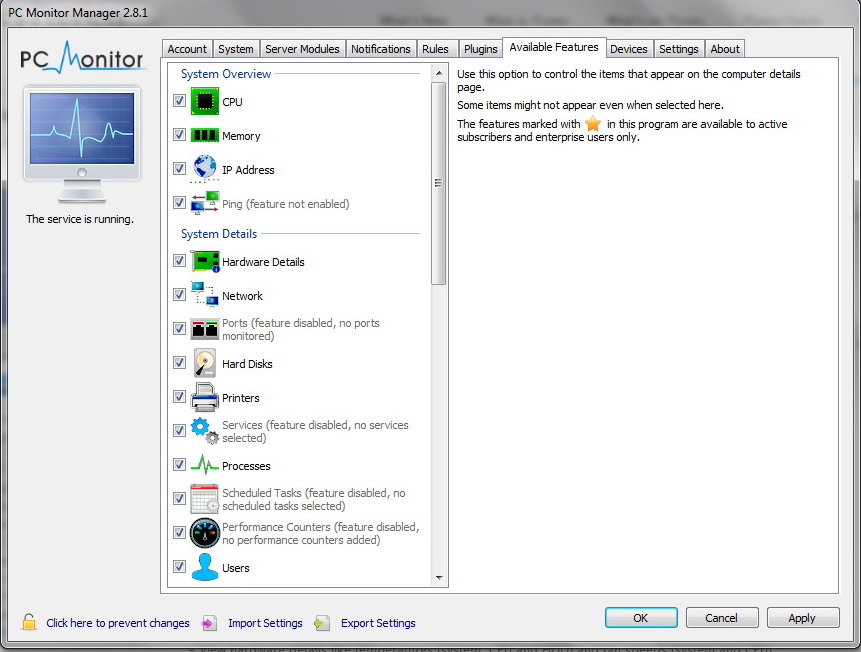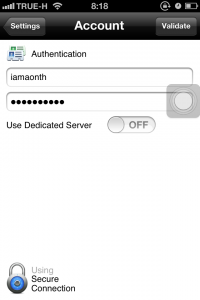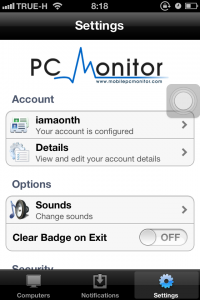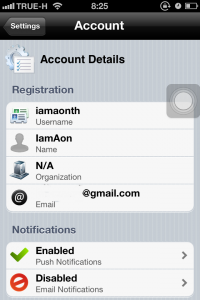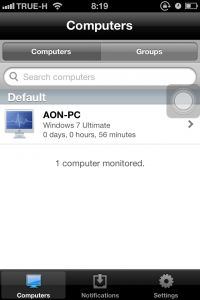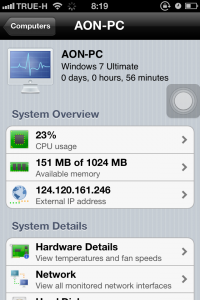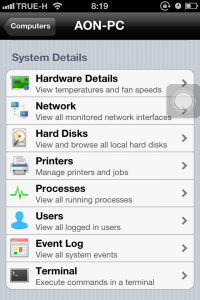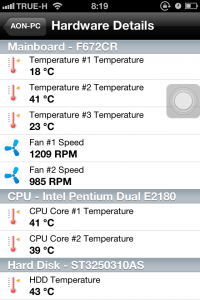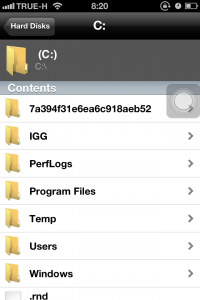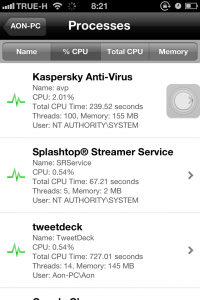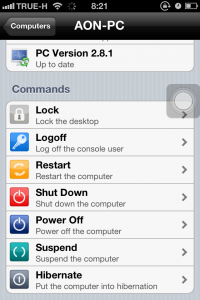PC Monitor เป็นแอพที่จะทำให้ทุก ๆ ท่านได้รู้ทุก ๆ ระบบการทำงานของคอมพิวเตอร์ของเรา ไม่ว่าจะเป็นในด้าน Hardwar ,Software เราสามารถดูการทำงานได้ทุกอย่างในขณะที่คอมพิวเตอร์ประมวลผล สามารถดูไฟล์ต่าง ๆ ในเครื่องได้ง่าย ๆ ด้วยแอพนี้ ซึ่งการรีวิวครั้งนี้ผมจะให้แนะนำให้รู้จักหน้าตากันครับว่าการใช้งานคร่าว ๆ เป็นอย่างไรกันบ้าง เนื่องจากมีระบบการใช้งานค่อนข้างเยอะ ต้องทดสอบด้วยตัวเองครับ ถึงจะรู้ว่ามันเจ๋งแค่ไหน
สำหรับการใช้งานจะต้องมีองค์ประกอบ 2 ส่วนใช้งานร่วมกันครับ นั่นคือโปรแกรมที่เราต้องติดตั้งที่คอมพิวเตอร์ และ แอพสำหรับ iOS โดยการทำงานทั้งหมดจะทำงานผ่านเครือข่ายอินเตอร์เน็ตโดยใช้ไวไฟครับ
ก่อนอื่น โหลด PC Mornitor สำหรับ PC กัน ที่นี่
สำหรับ iDevice เครื่องเก่งของเรา ที่นี่
เมื่อโหลดโปรแกรมมาเรียบร้อยแล้วติดตั้งที่คอมพิวเตอร์ของเรา หลังจากนั้นเปิดขึ้นมาเพื่อทำการ สมัครใช้บริการ โดยเลือกที่ I don’t have an account และเลือก Create New Account กรอกข้อมูลต่าง ๆ ที่ระบบต้องการครับ
และเมื่อสมัครบริการเรียบร้อยแล้วให้ล็อกอินเข้าสู่ระบบ และทำการตั้งค่าข้อมูลต่าง ๆ ที่ต้องการที่จะดูผ่าน iDevice ของเราครับ และยังสามารถตั้งค่าให้มี Notifications ต่าง ๆ เตือนมายัง iDevice ของเราได้อีกด้วย
ตัวอย่างของการตั้งค่า โดยเราจะสามารถดูการทำงานต่าง ๆ ของทุก ๆ การทำงานรายละเอียดตามในภาพซึ่งผมได้เลือกการใช้งานไว้
หลังจากที่ตั้งค่าต่าง ๆ เสร็จเรียบร้อยแล้ว เรามาดูกันครับว่าเจ้า PC Mornitor ใน iDevice ของเราหน้าตาเป็นยังไงและการใช้งานยังไงบ้าง
อันดับแรกล็อกอินด้วย username และ password กันก่อนครับ
เมื่อล็อกอินถูกต้องเรียบร้อยแล้ว คราวนี้ก็พร้อมใช้งานกันแล้วครับ
ในส่วนของ Account Details มีข้อมูลต่าง ๆ ของเราครับ และยังสามารถตั้งค่าเปิด/ปิด Notifications ต่าง ๆ ได้
เมื่อตั้งค่าต่าง ๆ เสร็จแล้วมาที่ tab Computer คราวนี้ก็จะเห็นเครื่อง PC ของเราแล้วครับ
เมื่อเข้ามาใน PC ของเราแล้วครับ ก็จะเห็นเมนูต่าง ๆ ให้เลือกใช้งาน โดยอันดับแรกแอพนี้จะบอกก่อนเลยครับว่า ใช้ระบบปฏิบัติการอะไร โดยของผมเป็น Windows 7 Ultimate ซึ่งตั้งแต่เปิดเครื่องวันนี้ใช้เวลาไปแล้ว 56 นาที
System Overview จะประกอบไปด้วย
- CPU usage
- Available memory
- External IP address
หัวข้อถัดไปจะเป็น System Details ประกอบไปด้วย
- Hardware detail
- Network
- Hard Disks
- Printers
- Process
- Users
- Event Log
- Terminal
System Details จะยกตัวอย่างการดู Hardware Details ครับ ซึ่งในนี้จะบอกข้อมูลของ Hardward หลัก ๆ ครับมาดูกันว่ามีอะไรกันบ้าง
- Mainboard – F672CR
- CPU – Intel Pentium Dual E2180
- Hard Disk – ST3250310AS
Hard Disks สามารถดู folder ต่าง ๆ ที่อยู่ใน Drive C และยังดูข้อมูลต่าง ๆ ใน Folder ได้อีกด้วยครับ
Processes ในเมนูนี้จะบอกการประมวลผลต่าง ๆ ของ แต่ละโปรแกรม
และสุดท้ายครับ Commands ประกอบไปด้วย ในส่วนเมนูย่อย ๆ นี้สาสามารถสั่งงานได้ตามลักษณะการใช้งานของแต่ละเมนูครับ
- Lock
- Logoff
- Restart
- Shut Down
- Power Off
- Suspend
- Hibernate
จบล่ะครับ สำหรับแอพนี้ เมนูปลีกย่อยให้เข้าไปดูรายละเอียดเยอะจริง ๆ ไม่สามารถรีวิวได้หมด ท่านทีสนใจเชิญโหลดและทดสอบได้ครับ ผมว่ามันใช้งานได้ดีเลยทีเดียว :lol: